¿Cómo crear códigos de barras en JavaScript y exportarlos a PDF?
Aprende a generar códigos de barras en JavaScript y a exportarlos a PDF de manera sencilla.
Introducción
Hoy quiero compartir contigo cómo logré generar estos códigos de barras y exportarlos en un archivo PDF. 📄
Antes de entrar en detalles, te doy un poco de contexto: el sistema requería que cada producto tuviera su propio código de barras, el cual debía ser escaneable con un lector. Además, necesitaban poder exportar los códigos en un PDF para imprimir las etiquetas.
Después de investigar un poco, encontré una librería de JavaScript que me facilitó la creación de los códigos, así como otra para generar los PDFs.
Instalar librerías necesarias
Lo primero que necesitamos son tres librerías:
- ✅ jsbarcode: Generar código de barras
- ✅ pdf-lib: Generar archivo pdf
- ✅ canvg: Convertir SVG a PNG
Instala estás dependencias con:
npm install jsbarcode pdf-lib canvg
En el ejemplo que te voy a enseñar estoy usando Astro, pero puedes usar las librerías con cualquier otro framework.
Creando los códigos de barras
Importamos las librerías necesarias, obtenemos los productos a los cuales les vamos a generar un código de barras único. Necesitamos crear un elemento SVG por cada producto para poder generar el código de barras porque SVG para mantener la calidad del código.
import { type PDFImage, PDFDocument } from 'pdf-lib'
import { Canvg } from 'canvg'
import JsBarcode from 'jsbarcode'
const $container = document.querySelector('.container')
const elProducts = document.querySelector('.products') as HTMLElement
const products = JSON.parse(elProducts.dataset.products ?? '') as Array<Record<string, string>>
if (products.length) {
products.forEach(item => {
const svgNS = 'http://www.w3.org/2000/svg' // Espacio de nombres SVG
const svgElement = document.createElementNS(svgNS, 'svg')
const name = `${item.brand} | ${item.model} | ${item.motorcyclePart}`
svgElement.dataset.format = 'CODE128'
svgElement.dataset.value = item.sku
svgElement.dataset.text = name.slice(0, 90)
svgElement.dataset.fontsize = '16'
svgElement.classList.add('code')
$container?.appendChild(svgElement)
})
}
JsBarcode('.code').init()
Explicando un poco más el código anterior, para poder generar el código de barras necesitamos indicar unos atributos al elemento SVG los cuales son:
- 1. dataset.format
- 2. dataset.value
- 3. dataset.text
- 4. dataset.fontsize
Por último le damos una clase y agregamos ese SVG en un container con appendChild y se pueda ver en pantalla el código de barras.
Algunas consideraciones: el format es obligatorio se debe definir un formato, value es el valor del código de barras, y por último el texto que se ve debajo del código de barras. Al final ejecutamos la función JsBarcode(‘.code’).init() para todos los elementos que tienen esa clase.
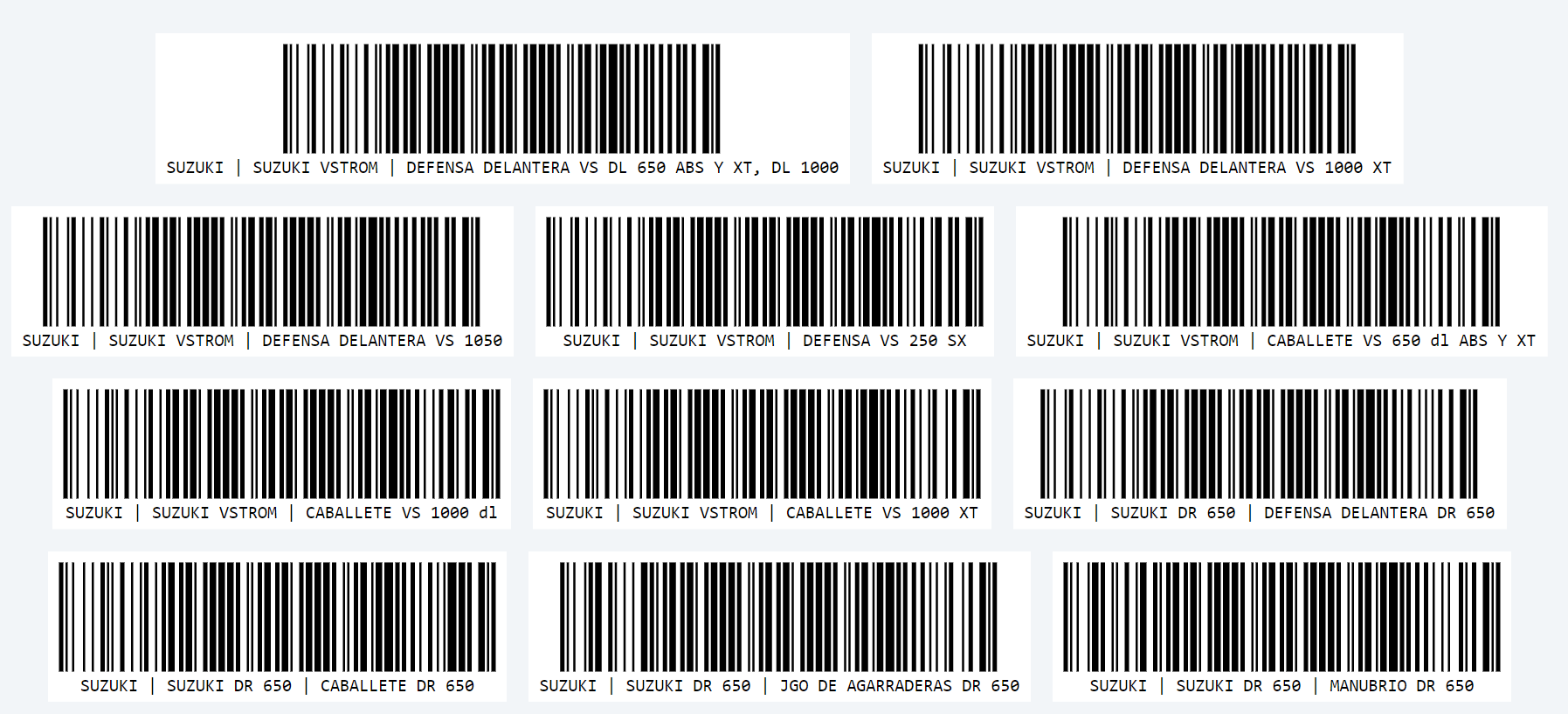
Ya con estos códigos solo que queda generar el archivo PDf para imprimir, hasta este punto estos códigos de barra los puede leer un lector de código de barras sin ningún problema, el valor que devuelve una vez escaneado es el value que se le definió en el dataset.value = ‘xxxxx’ que en este caso fue un SKU. Puede ser cualquier otro valor pero debe ser único.
Generar archivo PDF
Debemos obtener todos los elementos SVG ya generados que representa cada código de barras, iniciamos la creación del PDF con la librería pdf-lib y creamos una nueva página en el documento. Para cada SVG necesitamos convertirlo en PNG ya que no podemos pasar un SVG al PDF debe ser un JPG o PNG.
async function createPDFWithBarcodes() {
const $container = document.querySelector('.container')
const svgElements = $container?.querySelectorAll('.code')
if (!svgElements) return
// Crear un nuevo documento PDF
const pdfDoc = await PDFDocument.create()
let page = pdfDoc.addPage()
interface SvgCodeItem {
pngImage: PDFImage
pngDims: {
width: number
height: number
}
}
let twoSvgCode: Array<SvgCodeItem> = []
let countPage = 14
let indexPage = 0
for (const [index, svgElement] of Array.from(svgElements).entries()) {
const svgData = new XMLSerializer().serializeToString(svgElement)
const canvas = document.createElement('canvas')
const ctx = canvas.getContext('2d')
canvas.width = svgElement.clientWidth
canvas.height = svgElement.clientHeight
if (ctx) {
const v = await Canvg.from(ctx, svgData)
// Start SVG rendering with animations and mouse handling.
v.start()
const pngDataUrl = canvas.toDataURL('image/png')
const pngImage = await pdfDoc.embedPng(pngDataUrl)
const pngDims = pngImage.scale(0.5)
twoSvgCode.push({ pngImage, pngDims })
if (index === countPage) {
page = pdfDoc.addPage()
countPage = countPage + 14
indexPage = 0
}
const yPos = page.getHeight() - 100 - Math.floor(indexPage / 2) * (pngDims.height + 50)
indexPage++
if ((index + 1) % 2 === 0) {
twoSvgCode.forEach((item, idx) => {
const xPos =
idx % 2 === 0
? 30 // Izquierda
: page.getWidth() / 2 + 25
// console.log({ xPos, yPos })
page.drawImage(item.pngImage, {
x: xPos,
y: yPos,
width: item.pngDims.width,
height: item.pngDims.height,
})
})
twoSvgCode = []
}
if (svgElements.length === 1) {
const xPos = 50
page.drawImage(pngImage, {
x: xPos,
y: yPos,
width: pngDims.width,
height: pngDims.height,
})
}
}
}
const button = document.querySelector('.download')
button?.addEventListener('click', async () => {
const pdfBytes = await pdfDoc.save()
const blob = new Blob([pdfBytes], { type: 'application/pdf' })
const url = URL.createObjectURL(blob)
const a = document.createElement('a')
a.href = url
a.download = 'barcodes.pdf'
a.click()
})
}
Recorremos cada elemento SVG creamos un canvas por cada uno de ellos y lo convertimos en un PNG.
Tenemos un array twoSvgCode donde voy guardando dos elementos para colocar un código de barras junto al otro y voy controlando las posiciones X y Y teniendo en cuando el index para saber en que ciclo voy del recorrido y cada PAR pinto una fila de dos código de barras.
Con countPage controlo cuantos elementos se van a pintar por página.
Al final ya solo queda agregar un botón para descargar el archivo generado.
Conclusiones
Como vimos, con las herramientas adecuadas podemos generar códigos de barras y exportarlos a un archivo PDF.
Si tienes alguna duda, puedes ponerte en contacto conmigo. Me encuentras en Instagram como @johnserranodev.
Soy John Serrano ingeniero de software con más de 7 años de experiencia. Me especializo en la creación de experiencias digitales de alto impacto. Entusiasta de las tecnologías web: JavaScript, TypeScript, Node.js, Docker, Firebase, React, etc. Me puedes encontrar en las siguientes redes sociales:
Apoyo
Estoy muy feliz de que disfrutes del contenido de johnserrano.co, si te gusta lo que lees y quieres respaldar mi trabajo, puedes realizar una donación a través de Tarjeta de crédito o PSE. Además, estoy disponible para recibir tu apoyo por correo electrónico en [email protected] si prefieres otras opciones. Tu apoyo ayuda a mantener este proyecto en marcha. ¡Gracias por tu apoyo!
Apoyo no monetario
Otra manera de ayudarme es difundiéndolo de boca en boca! Si consideras que el contenido que comparto en johnserrano.co puede ser valioso para tus amig@s y compañer@s, te invito a compartirlo en Twitter, LinkedIn o en la plataforma que prefieras. Tu recomendación puede marcar la diferencia. ✨
No hay un amor más grande que el dar la vida por los amigos. Juan 15:13
Otros artículos

Hackatón de Midudev: Una oportunidad para aprender y conectar + vercel
Participa en esta gran oportunidad para aprender, crear y conectar con otros desarrolladores en el hackatón de Midudev. ¡No te lo pierdas!
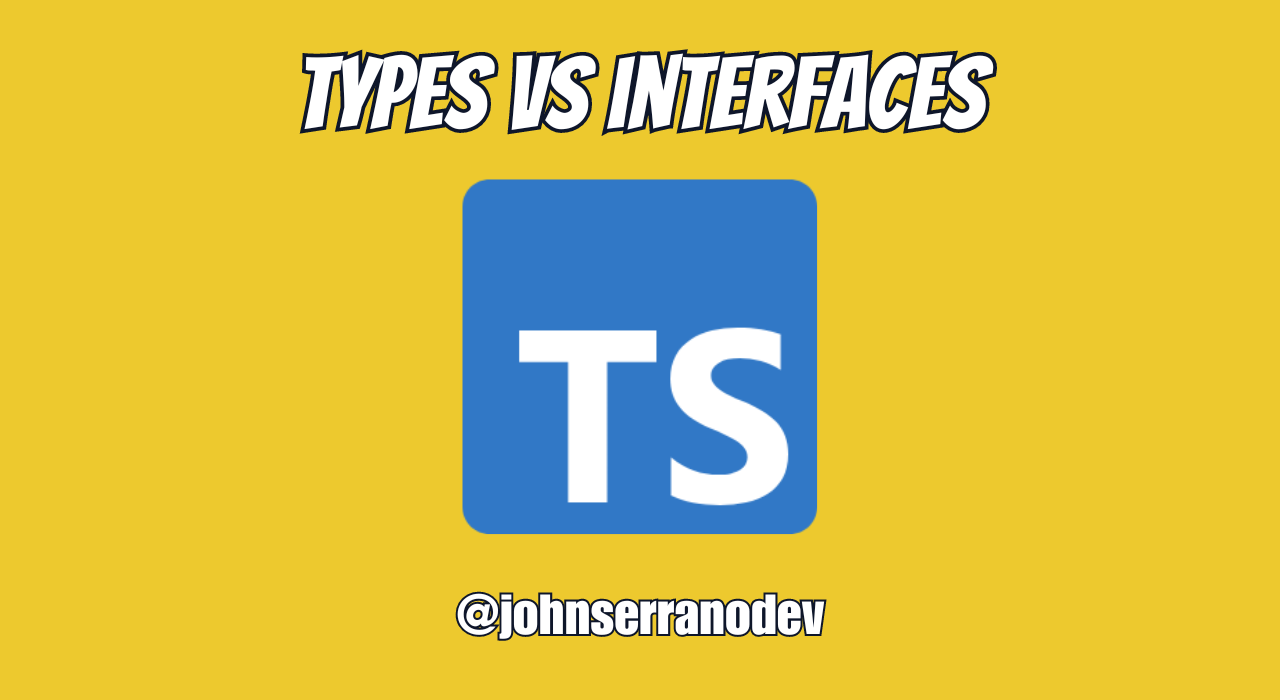
TypeScript, Types vs interfaces
Cuando se trata de TypeScript, hay dos formas de definir tipos: 'types' e 'interfaces'. Vamos a explorar las diferencias y similitudes entre tipos e interfaces, así como cuándo es apropiado usar cada uno.

Novedades de React 19: ¿Qué podemos esperar en esta nueva versión?
Tras los hooks, React 19 promete ser otro hito en el desarrollo. Descubre más sobre este próximo lanzamiento que seguirá al 18.2.0 de junio de 2022.